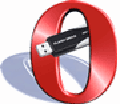Hiện nay đa số học sinh, sinh viên do khả năng tài chính hạn chế nên thường phải sử dụng dịch vụ Internet ở ngoài. Việc này có một trở ngại là khi muốn sao lưu các email một cách hệ thống, lấy các bài báo, tin cần dùng... thì gặp khá nhiều rắc rối, mất thời gian. Để khắc phục những khó khăn này, các bạn có thể dùng trình duyệt Opera@USB.
Hiện nay đa số học sinh, sinh viên do khả năng tài chính hạn chế nên thường phải sử dụng dịch vụ Internet ở ngoài. Việc này có một trở ngại là khi muốn sao lưu các email một cách hệ thống, lấy các bài báo, tin cần dùng... thì gặp khá nhiều rắc rối, mất thời gian. Để khắc phục những khó khăn này, các bạn có thể dùng trình duyệt Opera@USB.
Như tên gọi của nó, đây là một trình duyệt chạy trên ổ đĩa di động USB. Trình duyệt này có nhiều ưu điểm như:
- Tích hợp trình quản lý email rất mạnh dễ sử dụng.
- Hỗ trợ tin nhanh RSS.
- Hỗ trợ chat (IRC).
- Duyệt nhiều trang web cùng một lúc, quản lý Bookmarks đơn giản, dễ sử dụng.
- Hỗ trợ download tốt.
- Không để lại thông tin cá nhân trên máy sử dụng.
Thực chất nó là trình duyệt Opera đã được chỉnh sửa để chạy trên ổ đĩa USB.
Trước hết bạn tải về từ địa chỉ: http://www.opera-usb.com, giải nén vào đĩa USB của mình (bạn nên tạo thư mục /OperaUSB chẳng hạn và giải nén vào đó). Và giờ đây mỗi khi chạy chương trình, bạn chỉ việc chạy file Opera.exe.
Sau đây là cách nhận và gửi mail, một số cách nhận tin nhanh. Các tính năng thú vị khác các bạn có thể dễ dàng tự tìm hiểu thêm.
 1. NHẬN VÀ GỬI EMAIL BẰNG POP3:
1. NHẬN VÀ GỬI EMAIL BẰNG POP3:
Phần này giới thiệu webmail Gmail, các web mail khác cũng tương tự.
- Bước 1: Thiết lập trong trình duyệt.
Mở Opera@USB, vào Tools > Mail and chat accounts... Chương trình sẽ hỏi “You need to create an account before proceeding. Would you like to create one now?” chọn Yes. Chọn “Regular email (POP)” trong New account wizard.
Điền tên, địa chỉ email, login name và password của email đó.
Ở mục cuối cùng (hình 2), nếu bạn sử dụng Gmail, trong Incoming sever bạn điền vào: pop.gmail.com.
Outgoing sever điền vào: smtp.gmail.com.
Và chọn: Use secure conection (TLS).
Nếu sử dụng email của www.yahoo.ie, mục Incoming sever điền vào: pop.mail.yahoo.com, mục Outgoing sever điền vào: smtp.mail.yahoo.com.
 Và không chọn: Use secure conection (TLS).
Và không chọn: Use secure conection (TLS).
Bạn có thể tạo nhiều tài khoản email.
Tiếp theo, vào Tools > Mail and chat accounts... chọn tài khoản email vừa tạo > Edit, chọn thẻ Server (hình 3).
Trong Incoming POP sever mục Port number điền: 995 (với Gmail), hoặc: 110 (với Yahoo.ie).
Trong Outgoing SMPT sever mục Port number điền: 465 (với Gmail), hoặc: 25 (với Yahoo.ie).
 - Bước 2: Thiết lập trong web mail.
- Bước 2: Thiết lập trong web mail.
Bây giờ bạn vào email của mình bằng một trình duyệt để bật tính năng Enable POP trong web mail. Login vào tài khoản email chọn Settings.
Trong thẻ Forwarding and POP chọn Enable POP for all mail (hình 4). Lưu lại thiết lập.
Giờ đây mỗi khi bạn chạy Opera@USB trên máy có kết nối Internet thì chương trình sẽ tự download thư cho bạn vào trong chương trình, mà không phải vào trang web mail. Bạn cũng có thể bấm Check/Send để check mail.
2. NHẬN TIN THEO DẠNG RSS (Really Simple Syndication):
Một số trang web cung cấp thông tin RSS: Tuổi Trẻ Online, Thanh niên Online, v.v...
Ở đây tôi xin giới thiệu bằng ví dụ lấy tin từ Tuổi Trẻ.
Mở trang www.tuoitre.com.vn bằng Opera@USB.
 3. NHẬN TIN THEO DẠNG NEWSLETTER:
3. NHẬN TIN THEO DẠNG NEWSLETTER:
Bạn sẽ nhận tin bằng email của mình. Ví dụ lấy tin dạng newsletter của báo Tuổi Trẻ tại: www.tuoitre.com.vn/newsletter/.
Bạn hãy đăng ký dịch vụ này với email đã thiết lập trong Opera@USB và mỗi lần check email bạn sẽ nhận tin của Tuổi Trẻ gửi qua email.
Cuối cùng bạn sẽ có tất cả thông tin mình cần trong Opera@USB (Hình 8) để mang về nhà và đọc, giúp bạn tiết kiệm thời gian cũng như chi phí lên mạng.
NGUYỄN HỮU ĐỨC